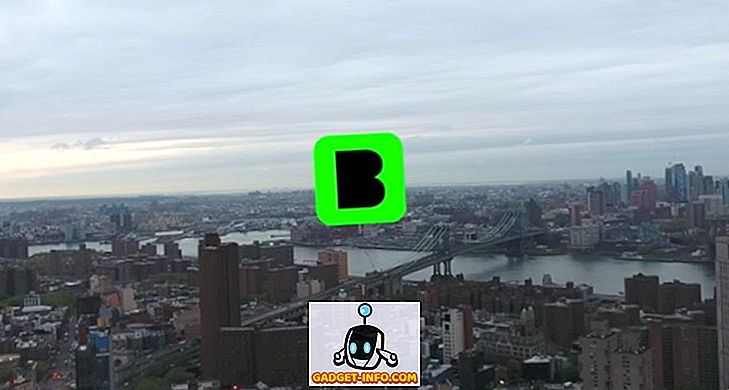요즘에는 Windows 7 작업 표시 줄에 프로그램을 고정하려고 할 때 재미있는 문제가 발생했습니다. 보통 열려있는 응용 프로그램을 마우스 오른쪽 버튼으로 클릭 하고이 프로그램을 작업 표시 줄에 고정 시키십시오 .

불행하게도, 어떤 일이 발생했거나, 내가 잘못한 것을했습니다.이 옵션이 사라졌습니다! 그래서 아이콘을 작업 표시 줄로 드래그하여 작업 할 수 있다고 생각했지만 작동하지는 않았습니다! 대신 빨간색 둥근 사인이있어서 항목을 작업 표시 줄에 놓을 수 없습니다. 바탕 화면 아이콘에서 오버레이 화살표를 삭제하려고 시도했기 때문에 레지스트리에 문제가있는 것으로 생각했습니다. 이것은 아마도 다른 이유로 인해 발생할 수 있지만 사실은 실수로 삭제 된 IsShortcut 이라는 레지스트리 값이 있다는 것입니다.
이 기사에서는 문제를 해결하는 방법을 보여주기 때문에 항목을 Windows 7 작업 표시 줄에 다시 고정 할 수 있습니다. 바라건대, 그 중 하나가 당신을 위해 일할 것입니다. 그렇지 않은 경우 의견을 게시하면 도와 드리겠습니다. 그러나 작업 표시 줄에 고정 할 수없는 일부 프로그램이 있음에 유의하십시오.
방법 1 - 바로 가기 화살표 복원
프로그램을 사용하여 바탕 화면 아이콘에서 바로 가기 화살표를 제거했다면 가장 먼저 시도해야 할 것은 바로 가기 화살표를 복원하는 것입니다. 타사 프로그램을 사용한 경우 해당 프로그램을 사용하여 제거를 취소하십시오. 컴퓨터를 다시 시작한 다음 프로그램을 작업 표시 줄에 고정하십시오.
방법 2 - 레지스트리 값
시작으로 가서 regedit를 입력하여 레지스트리 편집기를 엽니 다. 그런 다음 다음 키로 이동하십시오.
HKEY_CLASSES_ROOT \ lnkfile
오른쪽 창에서 계속해서 마우스 오른쪽 단추를 클릭 한 다음 새로 만들기 - 문자열 값 (REG_SZ) 을 선택하십시오. 새 문자열 IsShortcut의 이름을 지정하고 값을 지정하지 마십시오. 그게 전부 야. 이제 컴퓨터를 다시 시작하십시오. 항목을 작업 표시 줄에 고정시킬 수 있는지 확인하십시오.
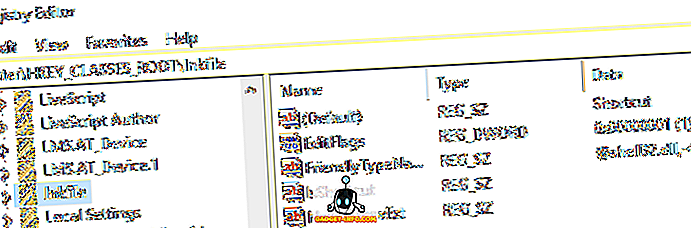
컴퓨터에 InkFile 레지스트리 값이없는 경우 아래의 다른 방법 중 일부를 시도하십시오.
방법 3 - 시스템 복원 수행
방법 1이 작동하지 않으면 시스템 복원을 시도 할 수 있습니다. 문제가 최근에 발생하기 시작한 경우 복원이 작동 할 것입니다. 오랜 시간 동안 문제가 발생했다면 충분한 정보를 찾을 수 없다면 복원을 시도하지 못할 수도 있습니다.
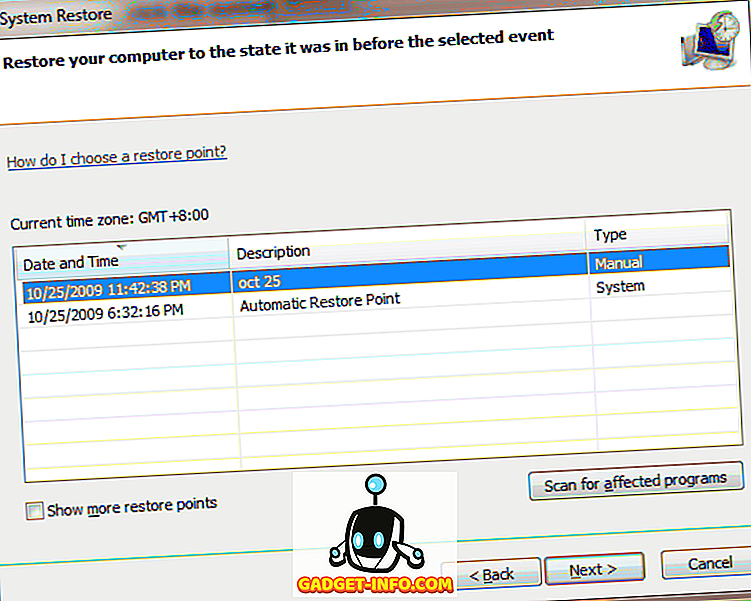
이 기능을 사용하는 방법을 잘 모르는 경우 Windows에서 시스템 복원 사용 방법에 관한 내 게시물을 읽을 수 있습니다.
방법 4 - 작업 표시 줄 고정 프로그램 사용
Windows 7에서는 실제로 고정 된 프로그램 기능 전체를 사용하거나 사용하지 않도록 설정할 수 있습니다. 이 기능은 기본적으로 활성화되어 있지만이 문제가 발생하면 어떻게 든 사용할 수 없게 될 수도 있습니다. 고정 된 프로그램을 사용하는 방법에 대한이 게시물을 확인할 수 있습니다.
//www.sevenforums.com/tutorials/5547-taskbar-pinned-programs-enable-disable.html
방법 5 - 복구 설치 수행
시스템 복원이 작동하지 않으면 Windows 7의 복구 설치를 시도 할 수 있습니다. 여기에서 자세한 지침을 읽을 수 있습니다.
//www.sevenforums.com/tutorials/3413-repair-install.html
다행히도 이러한 솔루션 중 하나가 문제를 해결했습니다. 그렇지 않다면 저희에게 알려 주시면 도와 드리겠습니다! 즐겨!